
Gabriel Brooks
0
3310
482
Yüklemiş olduğunuz ancak hiç kullanmadığınız uygulamalar için Denetim Masası'na bakın. Ayrıca deneme süresi dolmuş uygulamalara göz atın. Hepsi sabit disk alanı ve değerli sistem kaynaklarını tüketir. Yeni bir makinede bile, her türlü önemsiz uygulama ve bloatware görebilirsiniz..
Yerleşik kaldırıcı, uygulamaları kaldıracak kadar güçlü olmadığından, üçüncü taraf kaldırıcı uygulamaları çok yardımcı olabilir. Artık hiçbir veri bırakmadan Windows'ta uygulamaları nasıl kaldıracağınızı göstereceğiz..
Bu Uygulamayı Kaldırmanız Gerekir?
Bir düzine veya daha fazla uygulama yüklediğinizde, zaman içinde amaçlarını ve amaçlarını unutursunuz. Hızlı bir arama uygulaması kısa bir genel bakış verebilir. Daha fazla ayrıntı almak istiyorsanız, Kaldırmalı mıyım bölümüne gidin. Çok sayıda uygulamanın çevrimiçi veritabanıdır. Diğer kullanıcılardan elde edilen kitle kaynaklı verilere dayanarak, uygulamanın popülerliğini, sıralamasını, istatistiklerini ve daha fazlasını derecelendirir.
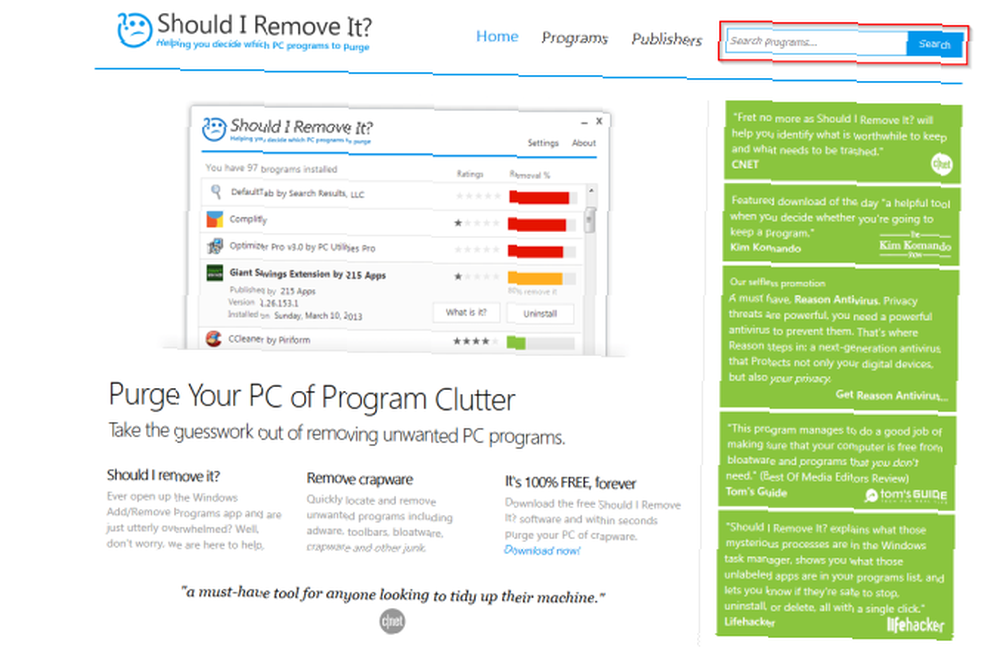
Daha fazla kolaylık için PC Decrapifier'ı inceleyin. Bilgisayarınızda yüklü olan uygulamaları analiz eder ve bunları üç kategoriye ayırır: Önerilen, Tartışmalı ve Diğer Her Şey. Diğer kullanıcıların kitle kaynaklı verilerine dayanarak, kaldırmanız veya saklamanız gereken uygulamalar hakkında önerilerde bulunur..
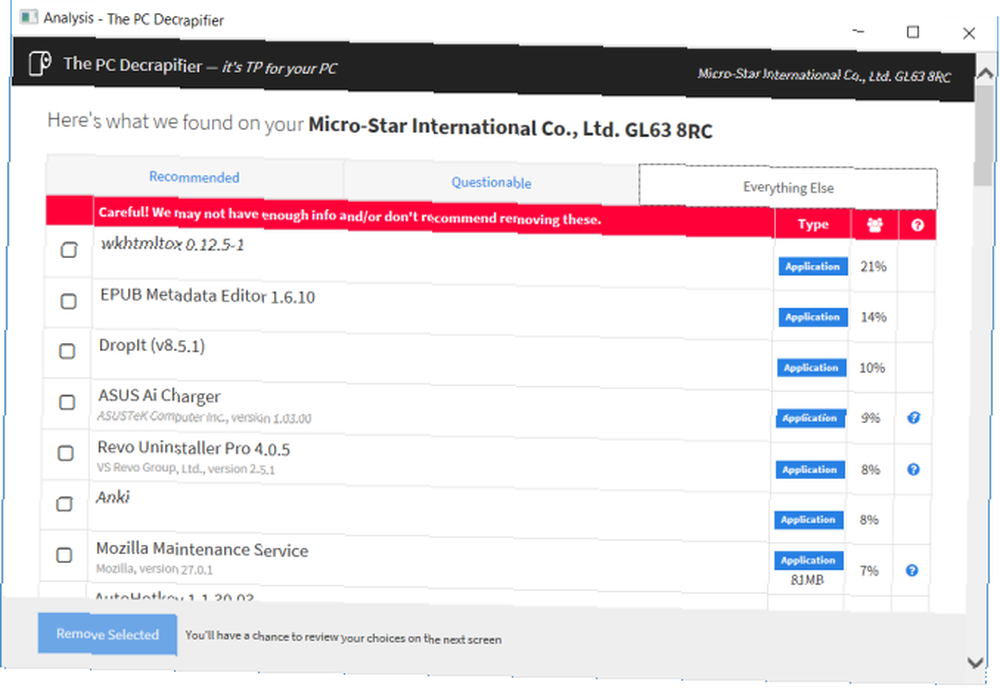
Önemsiz Çıkmadan Uygulamaları Kaldırmanın 3 Aracı
Revo Yüklemeyi Kaldırıcı
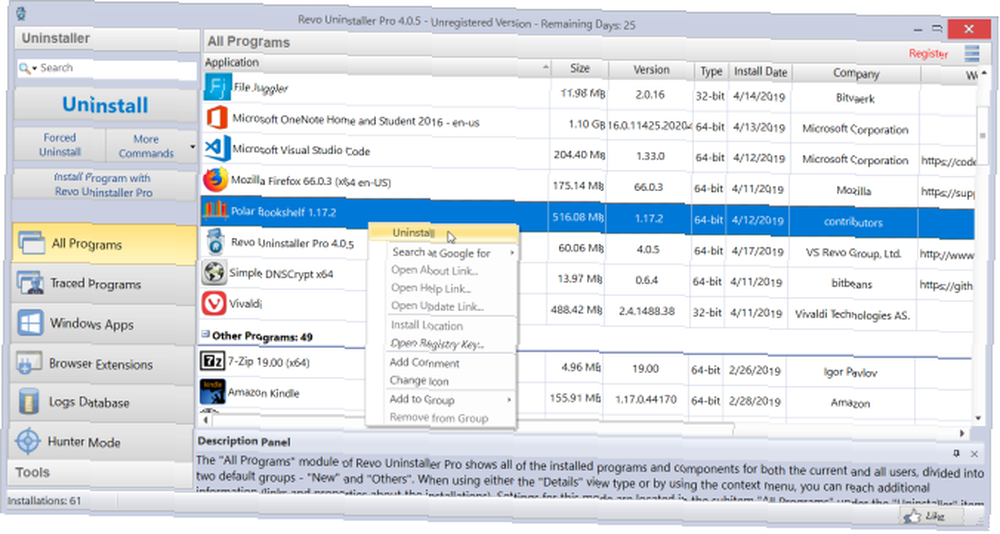
Revo Uninstaller, yazılımı kaldırmanıza ve istenmeyen izleri PC'nizden kaldırmanıza yardımcı olur. Revo'nun gelişmiş algoritması ve kapsamlı uygulama günlüğü veritabanıyla, kaldırma işleminden çok önce verileri analiz edebilir. Artıklar için kayıt defterinde veya diskte nerede taranacağını bilir.
Üç tarama modu vardır: Kasa, ılımlı, veya ileri. Güvenli modda, Revo, istenmeyen öğeleri bulmak için kayıt defteri ve sabit disk taramasını gerçekleştirir. Orta tarama, ortak konumların genişletilmiş bir taramasını içerir..
Benzersiz özellikler:
- Yerleşik uygulamaları Microsoft Mağazasından kaldırın. Bloatware'i yeni bir PC'de silmenize yardımcı olur.
- İzlenen Program modül, uygulama yüklemesini gerçek zamanlı olarak izlemenizi sağlar. Hatta sistemde yapılan tüm değişiklikleri geri alabilirsiniz.
- Yüklemeyi Zorla modül, daha önce kaldırılmış veya eksik yüklenmiş uygulamaların artıklarını bulmanıza ve kaldırmanıza yardımcı olur.
- Bilinmeyen bir uygulama başlatılırsa veya sistem tepsisinde izniniz olmadan kalırsa, Avcı modu bu uygulamayı anında durdurabilir veya kaldırabilirsiniz.
İndir: Revo Uninstaller (Ücretsiz, Pro Sürüm: $ 24.95)
Geek Kaldırıcıları
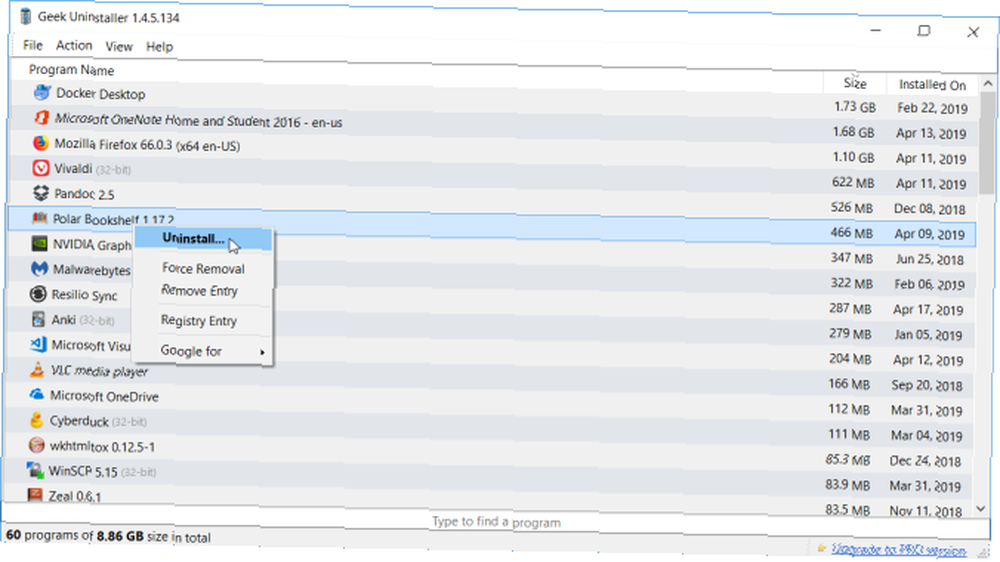
Geek Uninstaller uygulamaları kaldırmak ve artıkları kaldırmak için taşınabilir bir uygulama. Acemi kullanıcılar, bu uygulamaya yönergelere gerek duymadan başlayabilir. Uygulamayı kaldırmaya çalıştığınızda, Geek Uninstaller bilgisayarı istenmeyen öğeler için tarayacak ve bir iletişim kutusunda sunacaktır. Uygulama, XP, Vista, Windows 7 ve Windows 10 ile uyumludur..
Benzersiz özellikler:
- Uygulamaları boyuta, kurulum tarihine ve ada göre hızlı bir şekilde sıralayın.
- Herhangi bir uygulamanın ayrıntılarını Kayıt Defteri, Program klasörü ve Google’da bulabilirsiniz..
- Yerleşik uygulamaları Microsoft Mağazasından kaldırma.
- Kuvvet kaldırma özellik, kayıt defteri girişlerini, dosyaları ve klasörleri silerek bir programı zorla kaldırmanıza olanak tanır.
İndir: Geek Uninstaller (Ücretsiz)
Toplu Bok Uninstaller
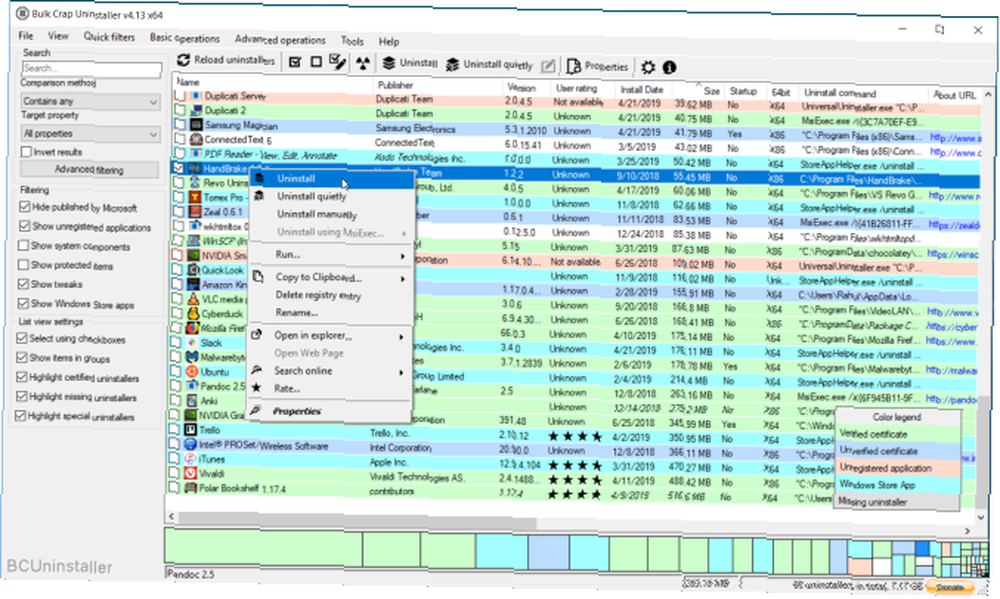
BCUninstaller, minimum çabayla çok sayıda uygulamayı kaldırma konusunda mükemmeldir. Artıkları temizleyebilir, artık uygulamaları algılayabilir, kaldırıcıları önceden hazırlanmış listelere göre çalıştırabilir ve daha fazlasını yapabilir. Ayrıca Steam ve Chocolatey gibi bir paket yöneticisinden yüklediğiniz uygulamalar ile uyumludur. Windows Yazılımını Kurmanın En Hızlı Yolu: Komut İsteminden Windows Yazılımını Kurmanın En Hızlı Yolu: Komut İsteminden Sizden ve yazılımdan basit bir komut indirilecektir ve otomatik olarak yüklenir. Sihirli? Hayır. Chocolatey - Windows için apt-get eşdeğeri. .
BCUninstaller ana penceresi tüm uygulamaları listeler. Sol bölmede, çeşitli filtreleme seçenekleriniz vardır. Bunları Microsoft, Sistem bileşenleri, Windows güncellemeleri ve Microsoft mağazasından yayınlanan uygulamalara göre filtreleyebilirsiniz. Kaldırma seçeneklerini görmek için herhangi bir uygulamayı sağ tıklayın. Kaldırma işlemi tamamlandığında, kalanları arar..
İstenmeyen öğeler, yerleri ve güven derecesiyle bir pencere açılacaktır. Güven ne kadar yüksek olursa, öğe o kadar güvenli olur. Bir grup uygulamayı kaldırmak istiyorsanız, BCUninstaller herhangi bir pop-up veya pencere göstermeden sessizce kaldırabilir.
Benzersiz özellikler:
- Sabit diskinizi artık dosya ve klasörler için tarayabilir. Click Araçlar ve seç Program Files klasörünü temizle. BCUninstaller silmek için güvenli olan öğeleri işaretleyin.
- BCUninstaller, kaldırıcıların sertifikalarını okuyabilir ve doğrulayabilir. Durum çubuğunda Renk göstergesini görerek sertifikayı kontrol edebilirsiniz..
- Bir uygulamayı pencerelerinden, kısayollarından veya yükleme konumlarından birini kullanarak bulabilir ve kaldırabilirsiniz. Belirli bir uygulamayı tanımlayamadığınızda yararlı bir özelliktir.
- Eksik veya bozuk kaldırıcılar gri renkte gösterilir. BCUninstaller herhangi bir önemsiz bırakmadan uygulamayı el ile kaldırabilir.
- Bir uygulama kayıt defterinde kayıtlı değilse ancak sürücüde mevcutsa, BCUninstaller otomatik olarak bir kaldırıcıyı otomatik olarak oluşturabilir..
İndir: Toplu Bok Uninstaller (Ücretsiz)
Antivirüs Uygulamaları Nasıl Kaldırılır
Antivirüs uygulamaları sistemle derinden bütünleşir. Denetim Masası'ndan yapılan tipik bir kaldırma prosedürü çoğu zaman çok fazla önemsiz kalmaktadır. Ancak virüsten koruma yazılımını kaldırdıktan sonra, bilgisayarınızı taramanızı veya virüsten koruma yazılımını yükseltmenizi isteyen açılır pencereler görebilirsiniz..
Artıklar, Windows Defender ile de sorunlara neden oluyor. En kötü durumda, Windows Defender'ı etkinleştirmenize izin vermeyebilir. Başka bir Antivirüs uygulaması yüklemek de bir sorun.
Artıkları bilgisayardan temizlemek için Antivirus şirketleri tarafından geliştirilen özel bir aracı kullanabilirsiniz:
McAfee: McAfee, bir McAfee Tüketici Ürünü Kaldırma aracı sağlar. Total Protection, LiveSafe ve WebAdvisor ile çalışır.
Norton: Norton Kaldır ve Yeniden Yükle aracı, Norton güvenlik ürünlerinin kaldırılmasına yardımcı olur. Antivirus Plus, 360 Standard, 360 Deluxe ve Lifelock Select ile çalışır.
bitdefender: Bitdefender Uninstaller Aracı her ürün için farklı şekilde çalışır (ücretli veya deneme sürümü).
Kaspersky: Kaspersky Lab'ın Kavremover aracı, bir dizi Kaspersky ürününü çıkarmanıza olanak sağlar. Kaspersky Free, Antivirüs, İnternet Güvenliği, Toplam Güvenlik ve daha fazlasını içerir.
AVG: AVG Clear, AVG Antivirus Free, Internet Security ve Ultimate yazılımlarını kaldırmanıza olanak sağlar.
avast: Avast Clear'ı indirin ve makinenizi Güvenli Modda başlatın. Bu yardımcı program Ücretsiz, İnternet Güvenliği, Premier ve Avast Ultimate ile çalışır.
ESET: Eset Uninstaller Tool, tüm ESET iş ve ev ürünleri yelpazesi için çalışır.
Çabuk iyileşme: Ayrı bir kaldırma aracı gerektirmez. Sadece tıkla Kaldırma Kontrol Panelinden ve kontrol edin Quick Heal'ı tamamen kaldırın..
Adobe Creative Cloud Apps Nasıl Kaldırılır
Creative Cloud uygulaması, Adobe uygulamalarını yüklemek ve yönetmek için hepsi bir arada bir araçtır. Bunları Denetim Masası'ndan kaldırmak bir kabustur. Sadece kalanları geride bırakmaz, aynı zamanda GB disk alanını da kullanır.
Adobe, Creative Cloud Cleaner adlı bir aracı kullanarak ürünlerinden kurtulmanın kolay bir yolunu sağladı. Uygulamayı sağ tıklayın ve seçin Yönetici olarak çalıştır. Beliren pencerede bir dil seçeneği seçin. Girmek y feragat sözleşmesini kabul etmek.
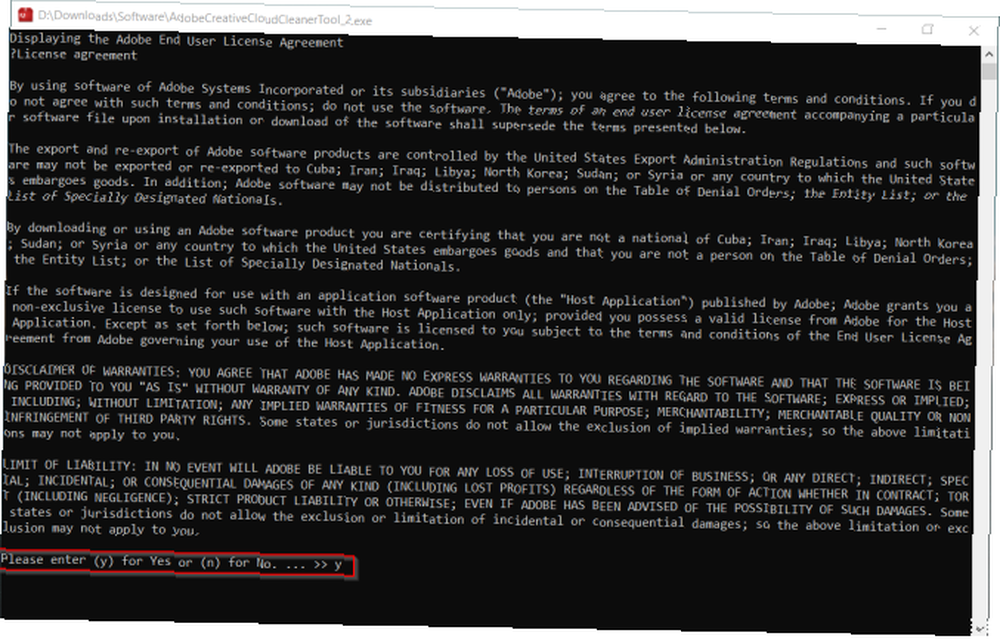
Ardından, makinenize yüklenen Adobe Creative Cloud uygulamalarını inceleyin. Tüm uygulamalardan kurtulmak için 1.
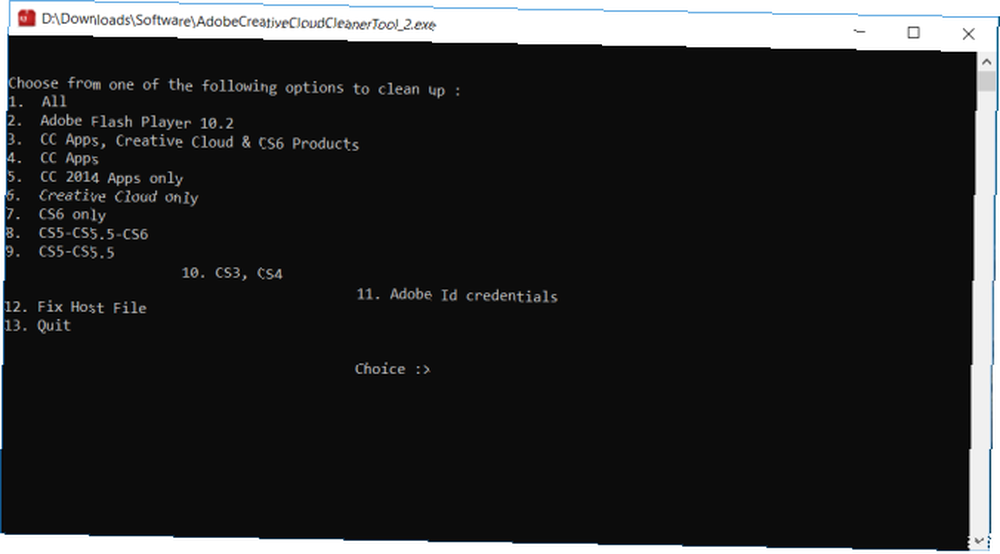
Veya tek tek Adobe uygulamalarını kaldırabilirsiniz. Uygulamayı seçin ve yazın 8 Tüm Adobe uygulamalarını kaldırmak için. tip y onaylamak için Girmek ve bilgisayarınızı yeniden başlatın.
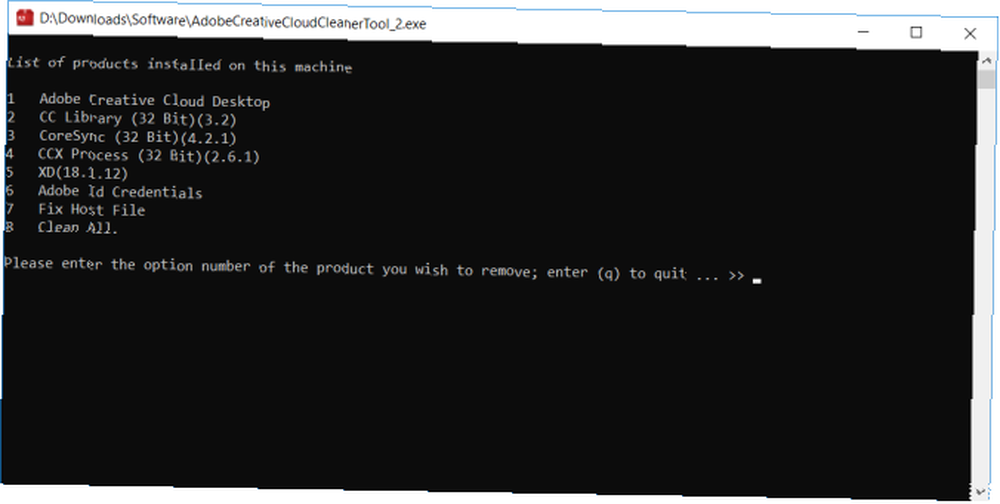
Bilgisayardan Microsoft Office Nasıl Kaldırılır
Microsoft Office uygulamasında kaç kez kaza geçirdiniz, sisteminizi kilitlediniz veya daha kötüsü durdu mu? Bozuk dosyaları veya yanlış yapılandırmaları değiştirmek için Office'te zaten bir hızlı onarım aracı bulunmaktadır. Yeniden yükleme hiçbir şeyi düzeltmez. Office'i kaldırmak tek çözümdür.
Kontrol Panelini açın ve Programlar> Programlar ve Özellikler. Office'e sağ tıklayın ve seçin Kaldırma. Kaldırma işlemini tamamlamak için yönergeleri izleyin..
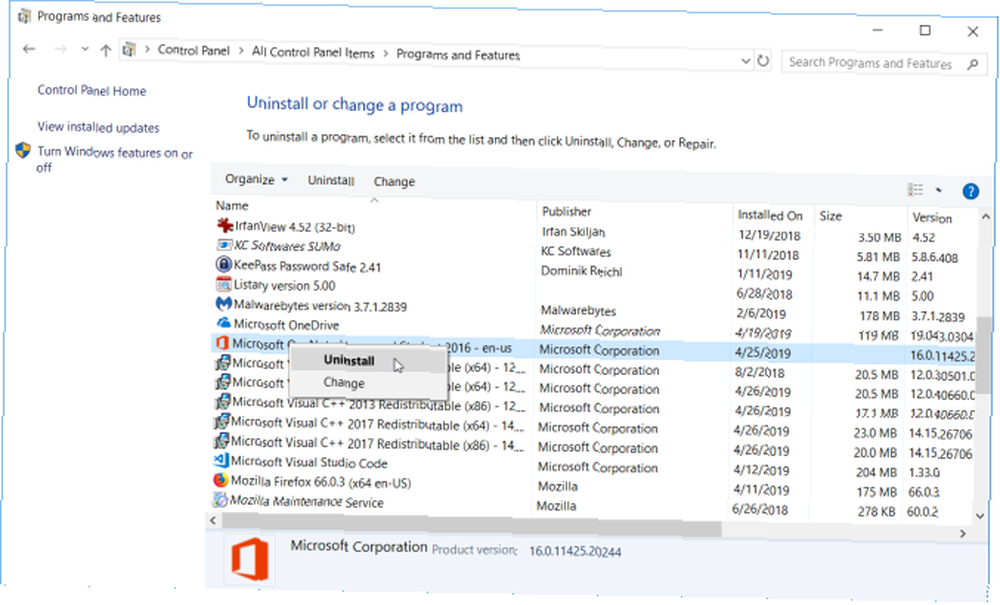
Office'i kaldırmak için Destek Kaldırma aracını da kullanabilirsiniz. Başlat SetupProd_OffScrub.exe Uygulamanın. Birkaç dakika bekleyin ve Microsoft Destek ve Kurtarma Yardımcısı'nı yüklemesine izin verin.
Sürümü seçin ve Office'i kaldırmak için adımları izleyin. Sistemi yeniden başlattığınızda, araç kaldırma işleminin son aşamasını tamamlamak için yeniden açılacaktır. Office 2019, 2016, İş için Office, Ev için Office 365 ve daha fazlasını destekler..
Windows PC'de Bloatware Nasıl Kaldırılır
Üretken bir uygulama kullanıcısıysanız ve çeşitli üçüncü taraf uygulamaları kullanıyorsanız, bir kaldırma aracı kullanmak mantıklı olacaktır. Bu makalede belirtilen tüm uygulamaları deneyin ve hangisinin ihtiyaçlarınıza en uygun olduğunu görün. Çoğu durumda, Geek Uninstaller tipik kaldırma ve en iyi durumlarda BCUninstaller için en iyi sonucu verir..
Acemi bir kullanıcının üçüncü taraf bir kaldırıcı uygulamasına ihtiyacı yoktur. Ancak o zaman bile, dizüstü bilgisayar üreticiniz ve Microsoft bir sürü yazılım yüklüyor. Hem sistem kaynaklarını hem de disk alanını tüketirler. Bloatware'i Windows 10'dan nasıl kolayca kaldıracağınıza ilişkin bu bölümü okuyun. Windows 10'dan Bloatware'i Nasıl Kolayca Çıkarın Bloatware'i Kolayca Nasıl Kaldırılır Windows 10'dan Windows 10, önceden yüklenmiş bir uygulama kümesiyle birlikte gelir. Bilgisayarınızdaki bloatware'i kaldırmak ve Windows 10'u indirmek için kullanabileceğiniz yöntemlere bakalım.. .











